Zamiana jest istotną częścią Linuksa i jak to działazarządza programami. Dzięki niemu użytkownicy Linuksa mogą zawiesić pamięć RAM, a nawet przydzielić dodatkową pamięć dla programów do wykorzystania, gdy skończy się fizyczna pamięć RAM. Wystarczy powiedzieć, że wszyscy powinni używać swapów. W tradycyjnych dystrybucjach Linuksa tworzona jest dedykowana partycja specjalnie z myślą o zamianie. Tak to działo się od bardzo dawna. Jednak w 2017 r. Modne stały się pliki wymiany. Na przykład: ostatnio Ubuntu porzucił partycje wymiany dla pliku wymiany, a inne prawdopodobnie zrobią to samo w przyszłości. Powód? Wygoda. To jedna partycja mniej do skonfigurowania podczas instalacji. W rezultacie system może zainstalować się szybciej. Ponadto plik wymiany można zwiększyć bez konieczności ponownego partycjonowania całego dysku twardego i można go szybko wyłączyć bez większego zamieszania. Oto jak skonfigurować plik SWAP w systemie Linux.
Uwaga: plik wymiany można skonfigurować w dowolnej dystrybucji systemu Linux. Najpierw zainstaluj swoją dystrybucję Linuksa bez partycji wymiany! Należy pamiętać, że oznacza to, że nie należy instalować za pomocą tradycyjnego, łatwego instalatora.
Często, aby uzyskać instalację „bez wymiany”, aWymagana jest „instalacja niestandardowa”. Oznacza to ręczne partycjonowanie, w tym: konfigurowanie partycji i punktów montowania oraz (jeśli w UEFI) partycję rozruchową.
Na przykład: w instalatorze Ubuntu, aby uzyskać instalację niestandardową, zaznacz pole „coś innego”. W innych dystrybucjach Linuksa może to być „niestandardowy układ” lub coś podobnego.
Jeśli używasz systemu plików BtrFS, nie postępuj zgodnie z tym przewodnikiem. BtrFS absolutnie nie obsługuje plików wymiany.
Konfiguracja wymiany
Utworzenie pliku wymiany wymaga utworzenia pliku za pomocąDD Musimy utworzyć plik za pomocą narzędzia DD. Pamiętaj, że plik wymiany powinien być identyczny z rozmiarem twojego fizycznego ramana. Wprowadź ciąg poleceń dokładnie tak, jak się wydaje. Użytkownik musi wprowadzić wszystko w tym długim zdaniu jednocześnie i uruchomić je tak, jakby to było jedno polecenie.
Jeśli zakończy się to pomyślnie, poprosi Cię o podanie liczby (w GB) i przekonwertowanie jej na megabajty. Nie wymaga matematyki.

Uwaga: Jeśli masz więcej niż 4 GB pamięci RAM, zrób zamiast tego połowę pliku pamięci RAM.
echo "enter gigabytes:";read gigabytes;calculated=$((1024 * $gigabytes))
Obliczanie pliku wymiany jest gotowe. Terminal zapisał obliczenia wewnątrz $ obliczonego. Teraz weźmy to i podłączmy do DD. Pamiętaj, że proces tworzenia pliku wymiany zajmuje trochę czasu i nie będzie ekranu ładowania. Gdy terminal pozwoli, wprowadź następną komendę.
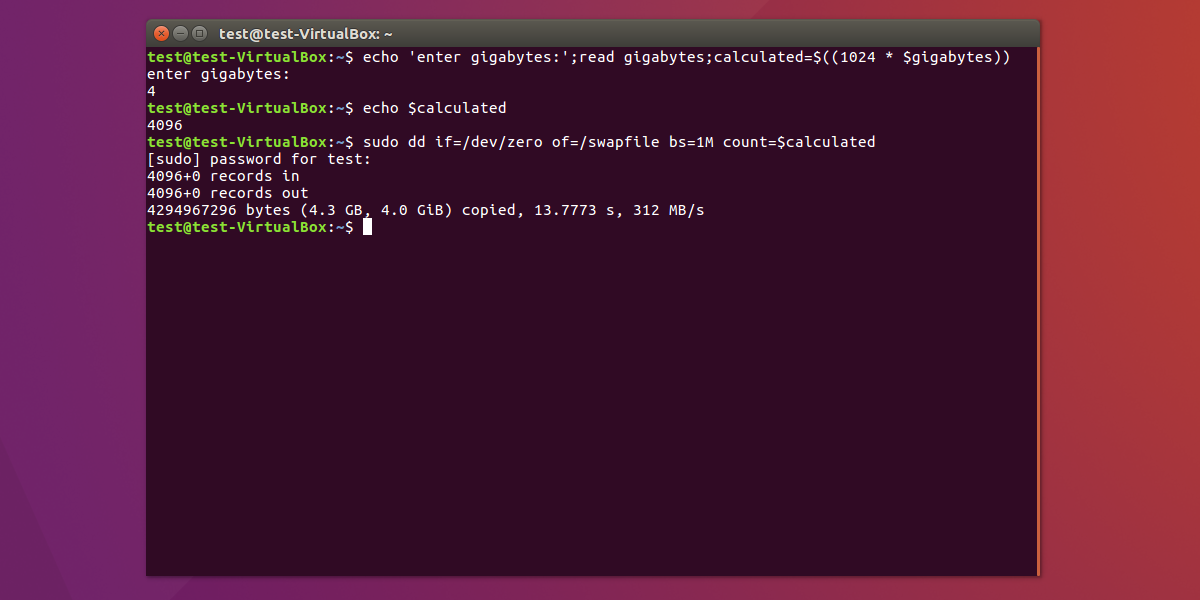
sudo dd if = / dev / zero of = / swapfile bs = 1M count = $ obliczono
Następnie zmień uprawnienia do pliku wymiany w /. Jest to konieczne, ponieważ system musi mieć pełny dostęp do pliku. Bez tego zamiana nie działałaby poprawnie.
uzyskaj powłokę roota za pomocą: sudo -s
chmod 600 /swapfile
Po poprawieniu uprawnień nadszedł czas na użycie polecenia Mkswap. W efekcie jest to narzędzie, które może wziąć partycję lub plik i zamienić go w przestrzeń wymiany.
mkswap /swapfile
Uprawnienia są teraz ustawione i wszystko jest gotowe do pracy. Następnym krokiem w tym procesie jest poinformowanie Linuksa o włączeniu wymiany. Odbywa się to za pomocą polecenia swapon.
swapon /swapfile
Gdy użytkownik wpisze 4 powyższe polecenia, zamieńplik powinien być uruchomiony. To jednak nie wystarczy, ponieważ system musi wiedzieć podczas rozruchu, co to jest zamiana i gdzie się znajduje. Dokonuje się tego poprzez edycję / etc / fstab plik (karta systemu plików).
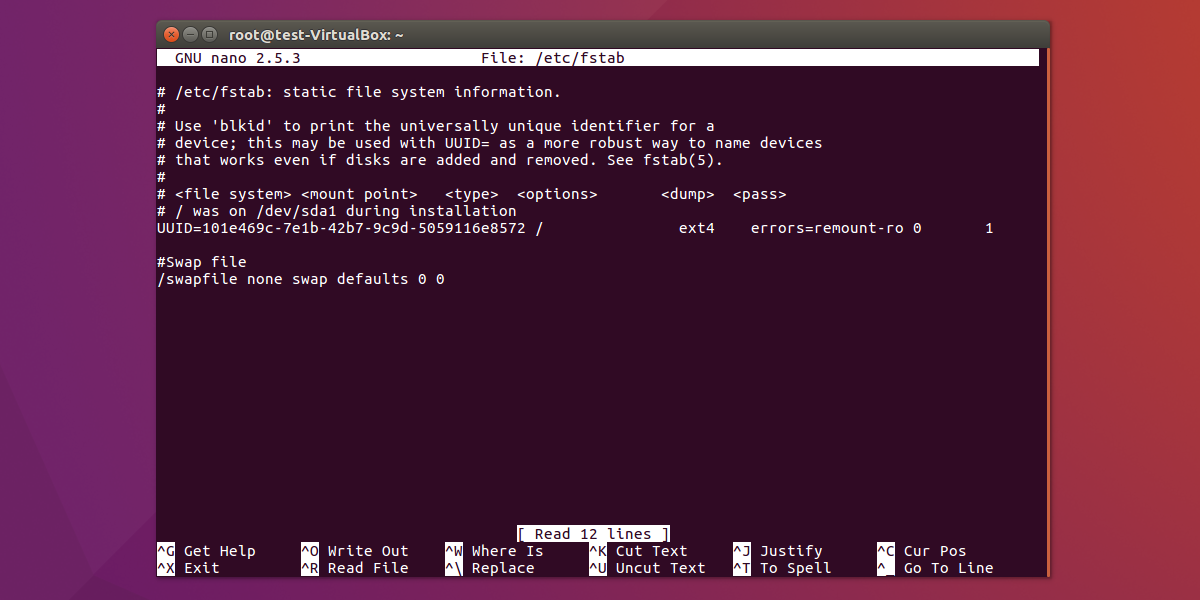
Zacznij od dodania komentarza na końcu pliku. Ma to na celu oznaczenie karty systemu plików, aby łatwiej było edytować w przyszłości (ponieważ użytkownik może łatwo zobaczyć etykietę komentarza i wiedzieć, co jest).
echo "# Swap file" >> /etc/fstab
Następnie dodaj wiersz pod komentarzem, który określa, gdzie plik wymiany znajduje się w systemie, jak system powinien go traktować itp.
echo "/swapfile none swap defaults 0 0" >> /etc/fstab
Po zakończeniu tych dwóch edycji uruchom ponownie system. Odtąd, kiedy ta maszyna Linux zostanie załadowana, będzie miała plik wymiany do użycia.
Wyłączanie pliku wymiany
W przeciwieństwie do partycji wymiany, użytkownicy mogą łatwo wyłączyćplik i bardzo łatwo zwolnij wcześniej używane miejsce. Nie trzeba nic dzielić na partycje. Zamiast tego trwałe wyłączenie wymiany jest szybkim 3-etapowym procesem.
Rozpocznij od otwarcia terminala i wprowadzenia następującego polecenia:
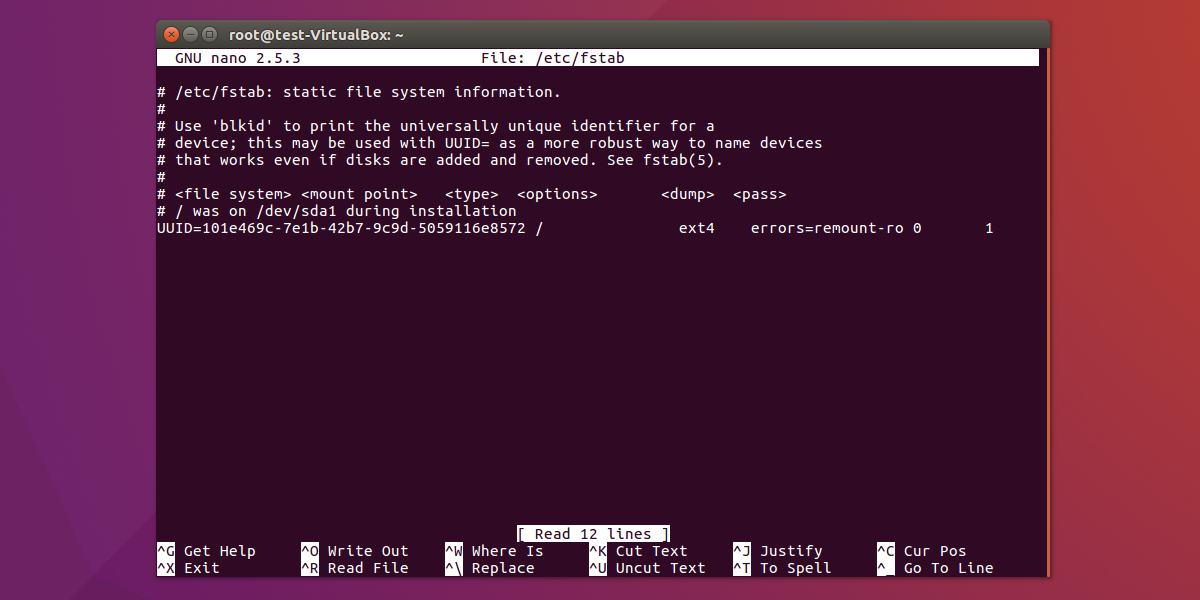
Następnie poszukaj wszystkiego, co dotyczy wymiany (na przykład komentarza informującego użytkownika, że jest to wpis wymiany) i usuń wszystko. Następnie zapisz zmiany w pliku, naciskając
Ctrl + O.
Po zapisaniu zmian wyłącz swap.
sudo swapoff -a
Wejdź do katalogu głównego systemu plików.
cd /
Usuń sam plik wymiany.
sudo rm swapfile
Zrestartuj komputer. Po ponownym uruchomieniu plik wymiany całkowicie zniknął i został wyłączony.
Wniosek
Zamiana jest przydatna, ponieważ daje dodatkowe obciążeniedla programów, gdy zabraknie pamięci. Chociaż nie jest wystarczająco wspomniane, pliki wymiany mają pewne realne zalety. Dzięki niemu można łatwo wykonać zamianę i wyłączyć ją bez podziału na partycje. Dodatkowo, można go zmienić w locie, w razie potrzeby. Mam nadzieję, że dzięki temu samouczkowi użytkownicy systemu Linux, którzy nie znają korzyści płynących z używania pliku wymiany zamiast dedykowanej partycji wymiany.













Komentarze